Comment relier automatiquement Pennylane à Power BI ?
Pennylane et Power BI sont les stars montantes de la gestion d’entreprise. Le premier est un logiciel comptable français qui a pris beaucoup de place dans l’univers de l’expertise-comptable ces dernières années. Le second, édité par le géant Microsoft, est le leader mondial de la business intelligence.
Si vous utilisez ces deux outils, vous avez d’un côté une source de données comptables exploitable, et d’un autre, la possibilité de créer des reportings dynamiques et à jour en temps réel.
Vous faites sûrement partie des nombreuses personnes souhaitant créer des rapports Power BI qui s’alimentent aux données de Pennylane. Nous allons voir comment faire dans cet article.
Pourquoi relier Pennylane à Power BI ?
Pennylane est un logiciel comptable en pleine expansion, qui offre :
- Aux dirigeants de TPE/PME une gestion à 360° de leurs finances et de leur comptabilité
- Aux cabinets d’expertise-comptable, un outil de production performant
Power BI, quant à lui, est le leader des outils de business intelligence. Il facilite la création de rapports personnalisés et actualisés en temps réel, à partir de diverses sources de données. Ces rapports deviennent des instruments essentiels pour les dirigeants, les aidant à prendre des décisions éclairées.
En combinant Pennylane avec Power BI, vous bénéficiez des avantages des deux plateformes :
- Un accès à des données financières fiables, exhaustives et actualisées grâce à Pennylane
- Des KPIs, tableaux et graphiques conçus pour optimiser l'analyse et la prise de décision, via Power BI

Exemple d’un rapport Power BI connecté à Pennylane
Relier Pennylane à Power BI peut présenter plusieurs défis :
- La compréhension des API de Pennylane et des fonctionnalités de connexion de Power BI
- Des problèmes de compatibilité des données entre Pennylane et Power BI
- Garantir la sécurité et la confidentialité des données lors de leur transfert et de leur manipulation
Voyons ensemble comment réussir cette intégration sans accroc.
Comment relier Pennylane à Power BI ?
Étape #1 : Récupérez vos identifiants
- Ouvrez votre compte Pennylane
- Rendez-vous dans les paramètres
- Cliquez sur l'onglet Connectivité - Partage de données
- Appuyez sur le bouton "Activer" pour générer les identifiants permettant de vous connecter

Source : Pennylane
Étape #2 : Ajoutez Pennylane comme source de données sur Power BI
- Ouvrez Power BI
- Cliquez sur Obtenir les données, puis sur "Plus..."
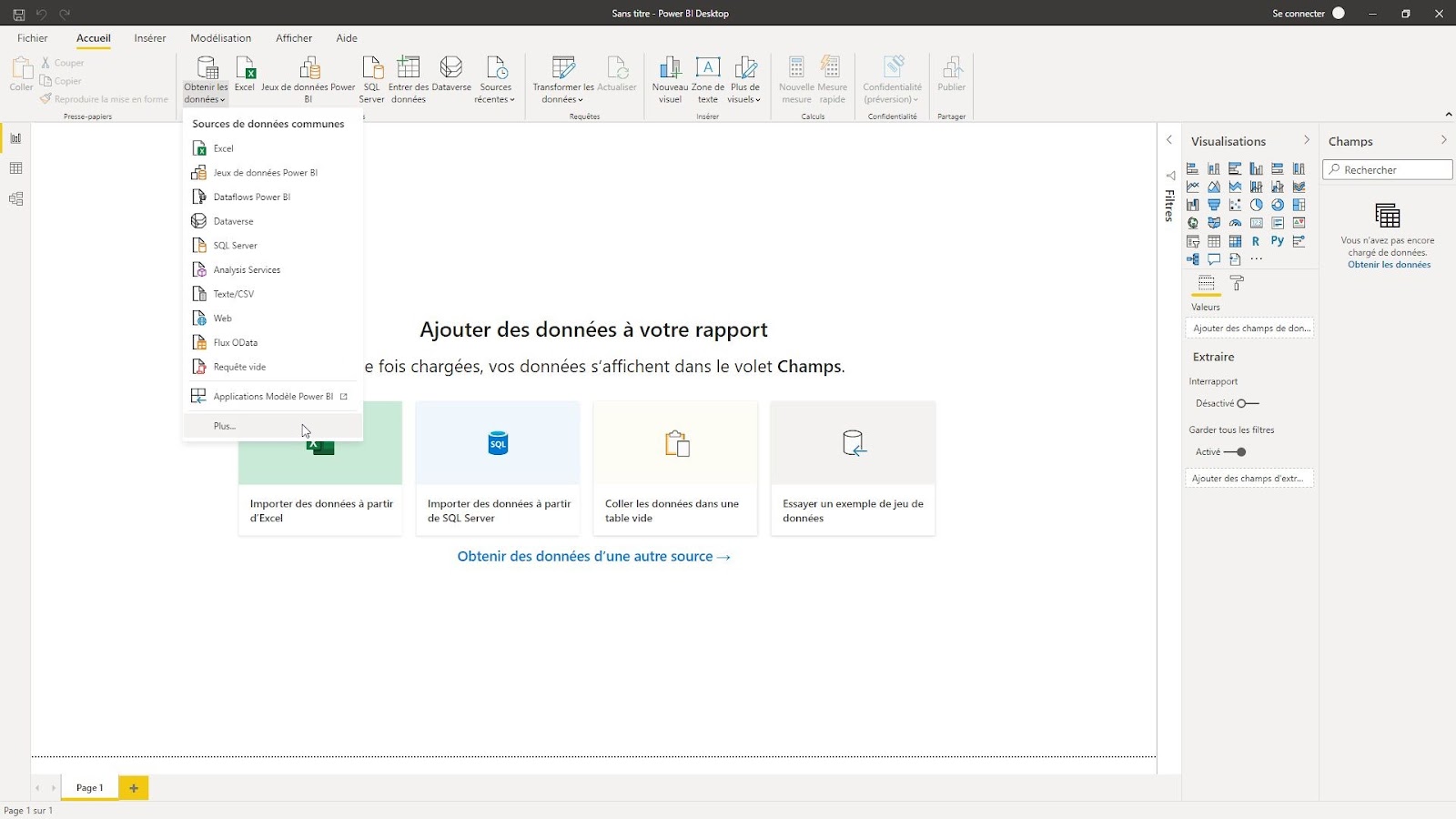
Source : Pennylane
- Cliquez sur Base de données, puis sur Amazon Redshift
- Cliquez sur Se connecter
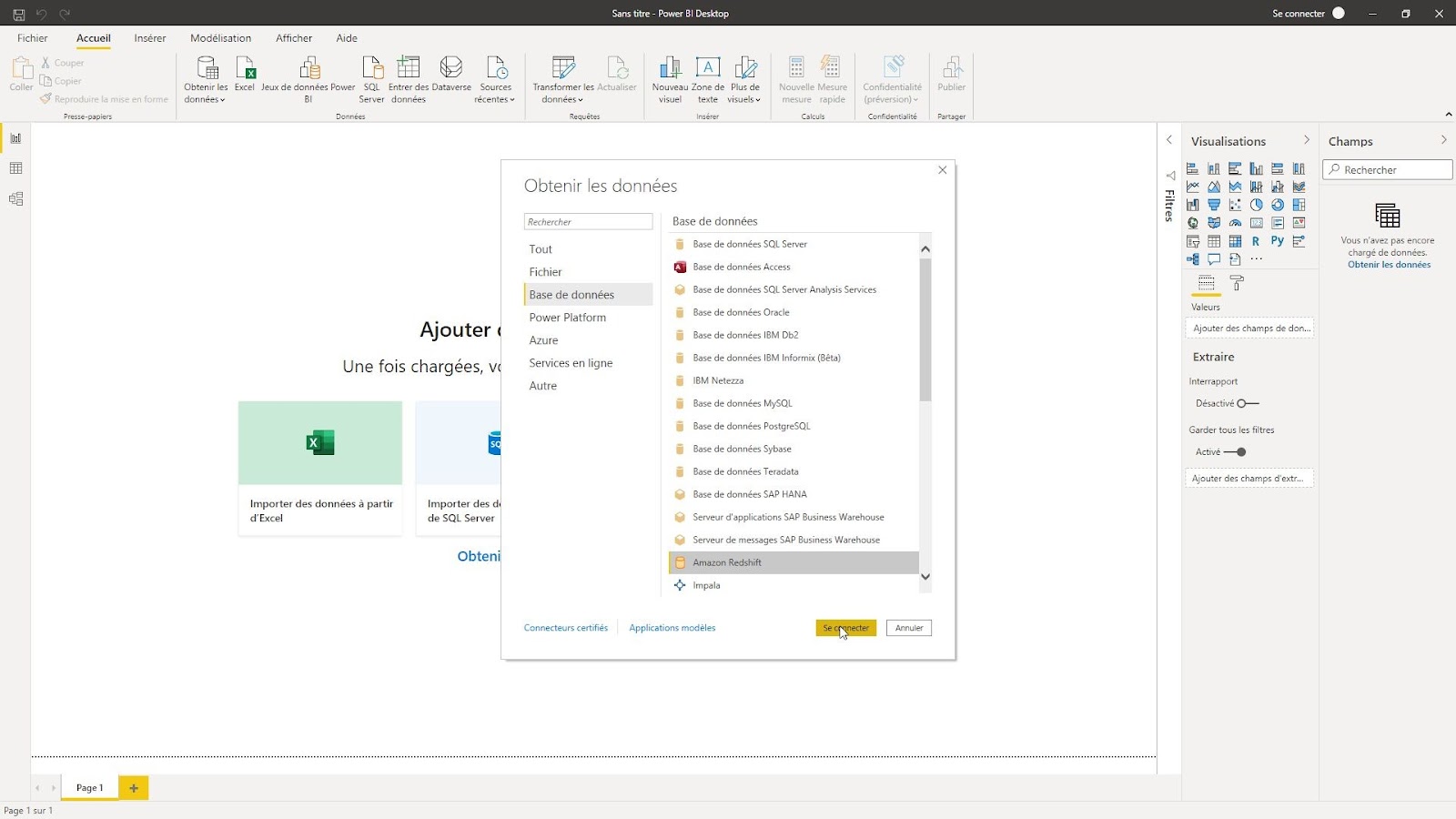
Source : Pennylane
Étape #3 : Renseignez vos identifiants Pennylane
- Serveur = hostname
- Base de données = database
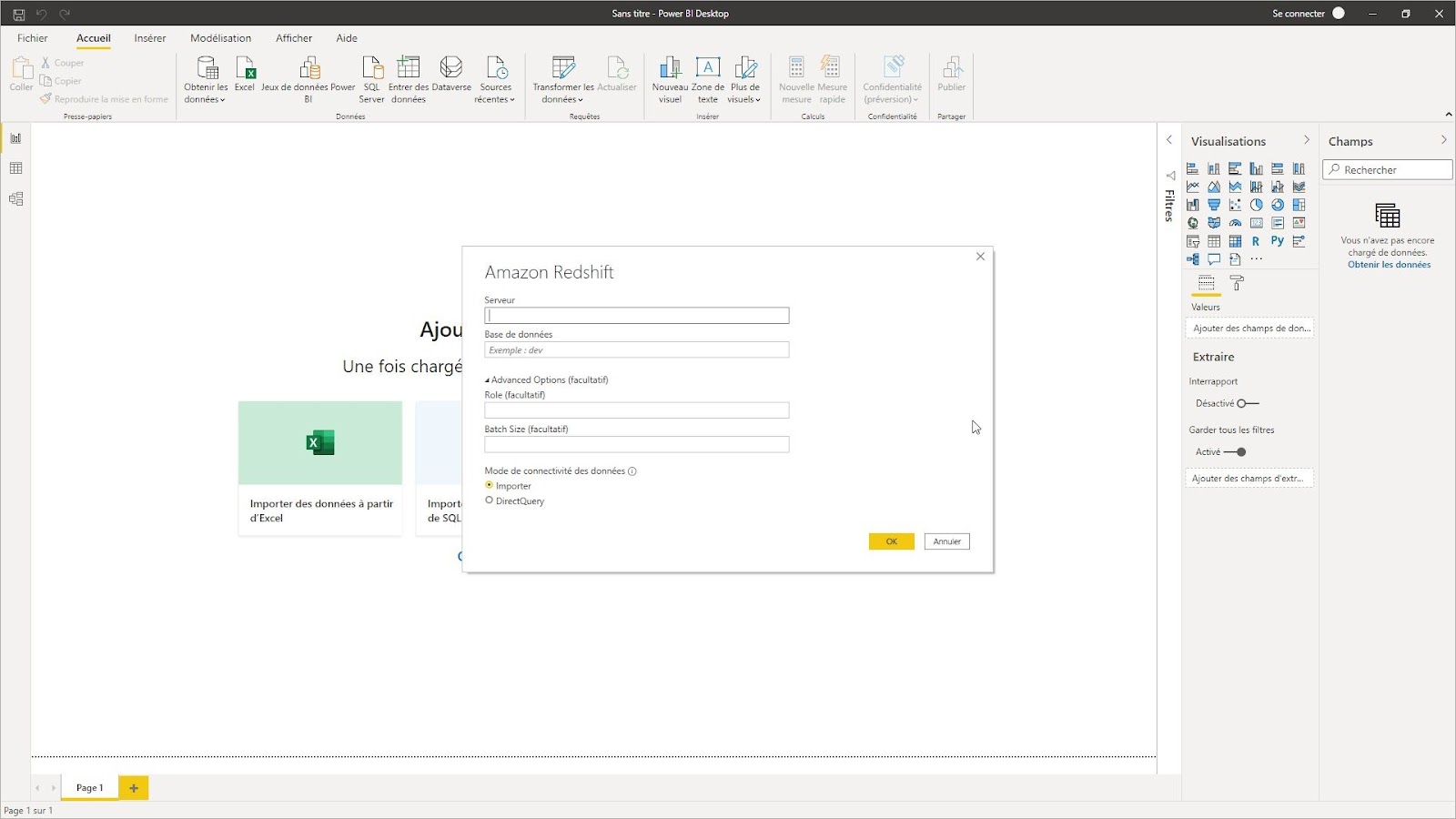
Source : Pennylane
- Nom d'utilisateur = user
- Mot de passe = password
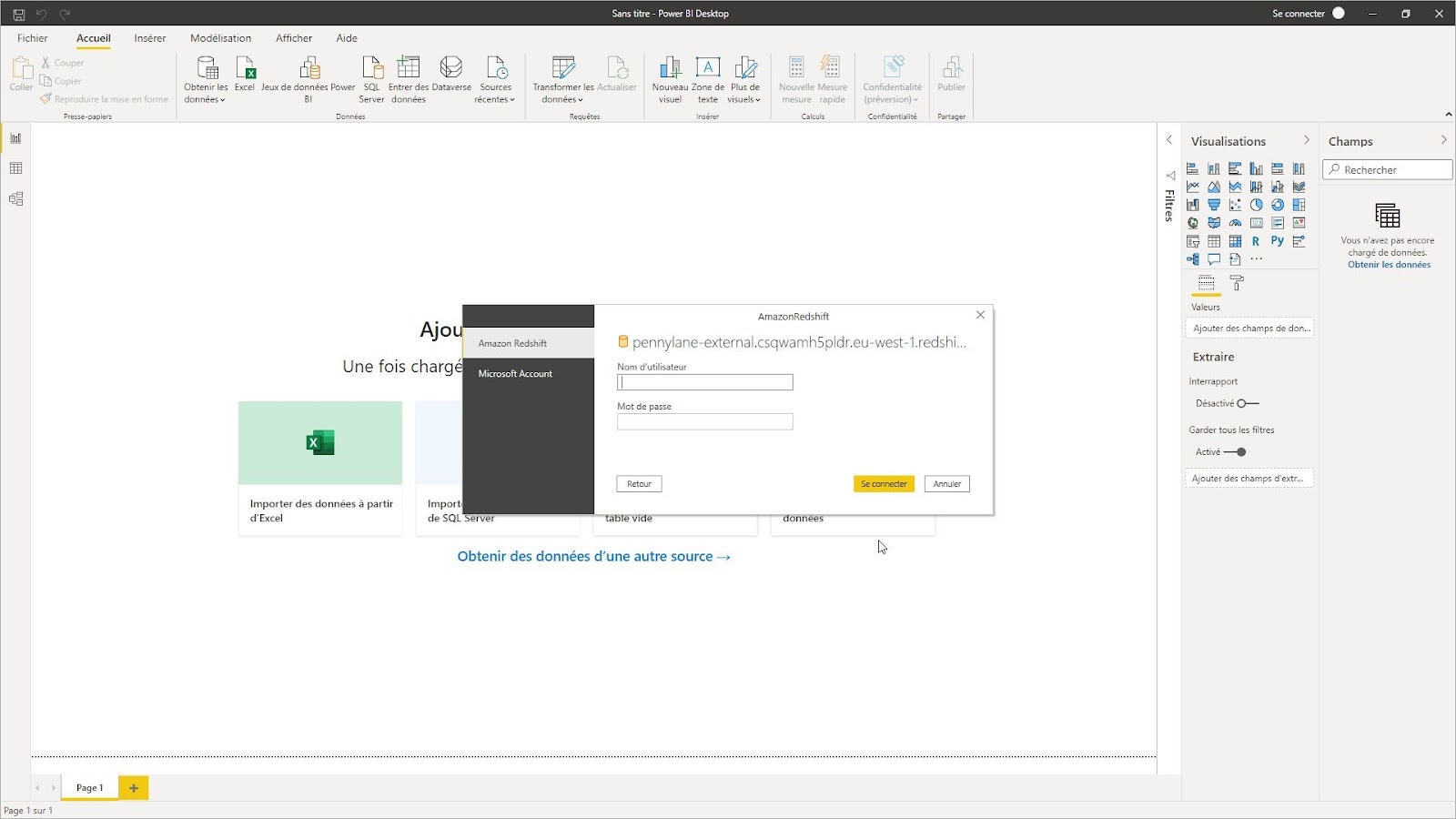
Source : Pennylane
Étape #4 : Sélectionnez les données à importer
- Naviguez dans l'arborescence et ouvrez le dossier Pennylane
- Sélectionnez : pennylane.compagnies (informations de base sur les entreprises), pennylane.trial_balance (balance générale), pennylane.general_ledger (grand livre), pennylane.analytical_ledger (grand livre analytique), pennylane.customer_invoices (factures clients) et pennylane.supplier_invoices (factures fournisseurs)
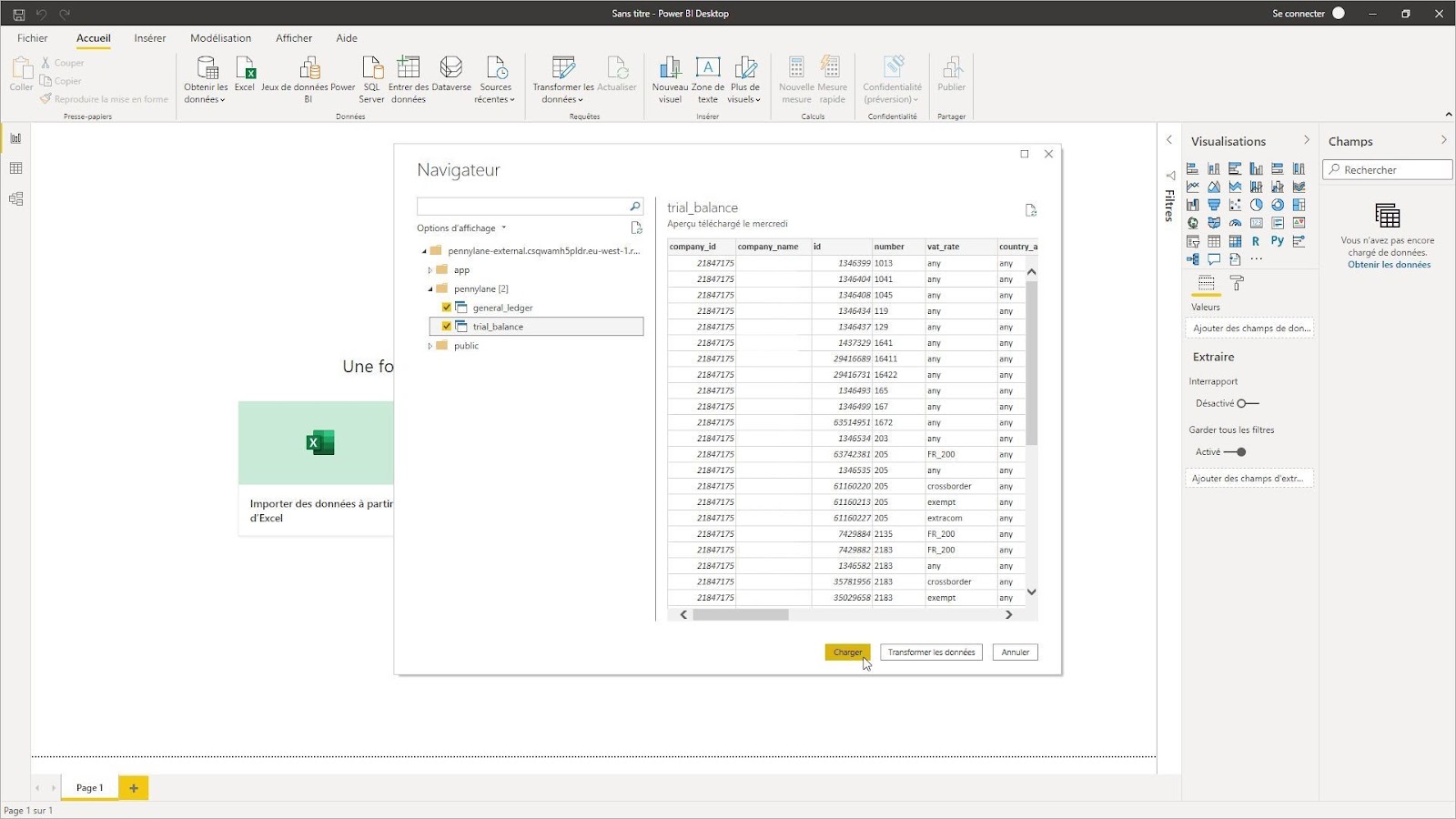
Source : Pennylane
Étape #5 : Vérifications
- Patientez quelques instants le temps que Power BI charge vos données
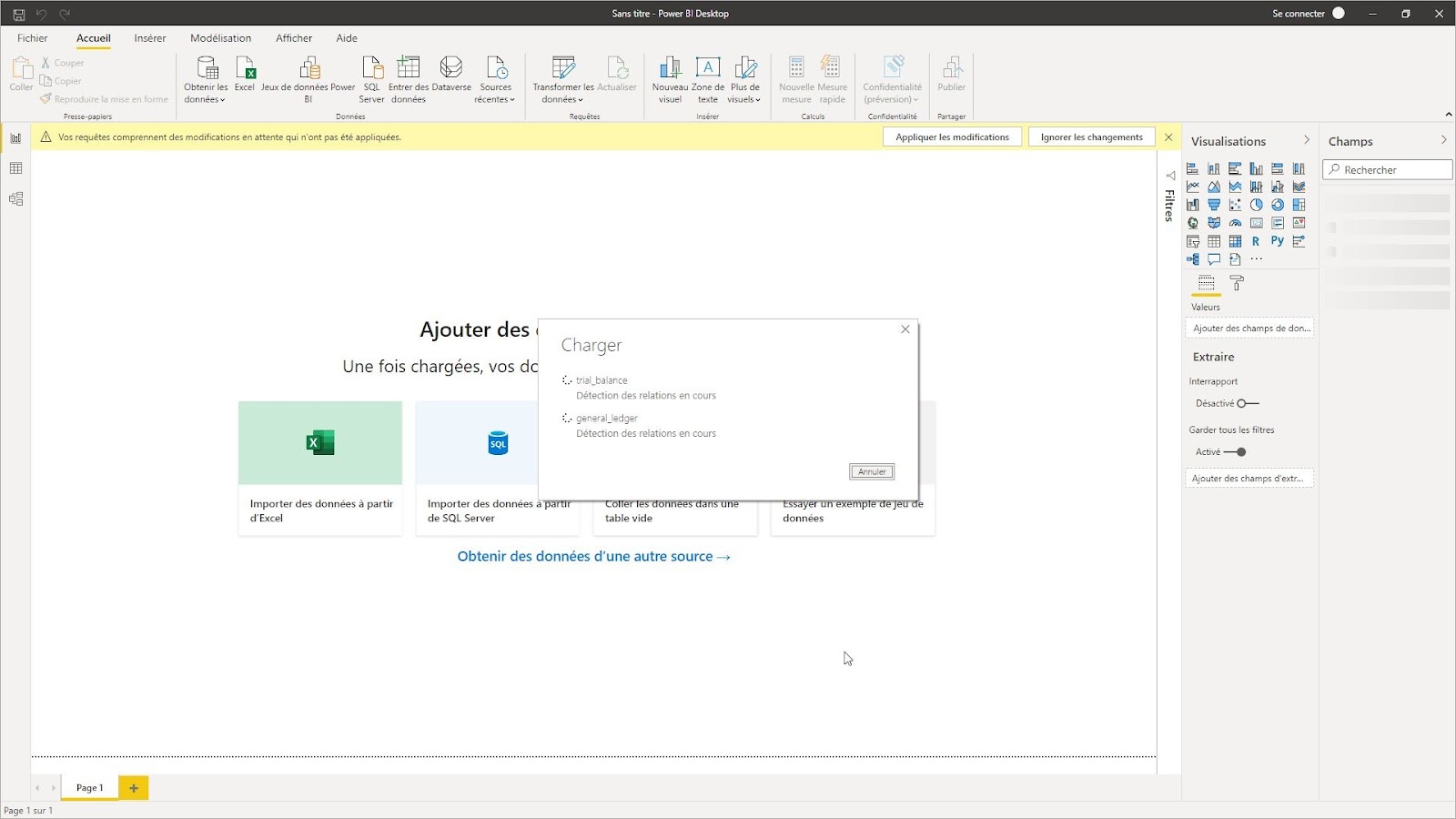
Source : Pennylane
- L’écran suivant devrait apparaître, avec la structure des données importées
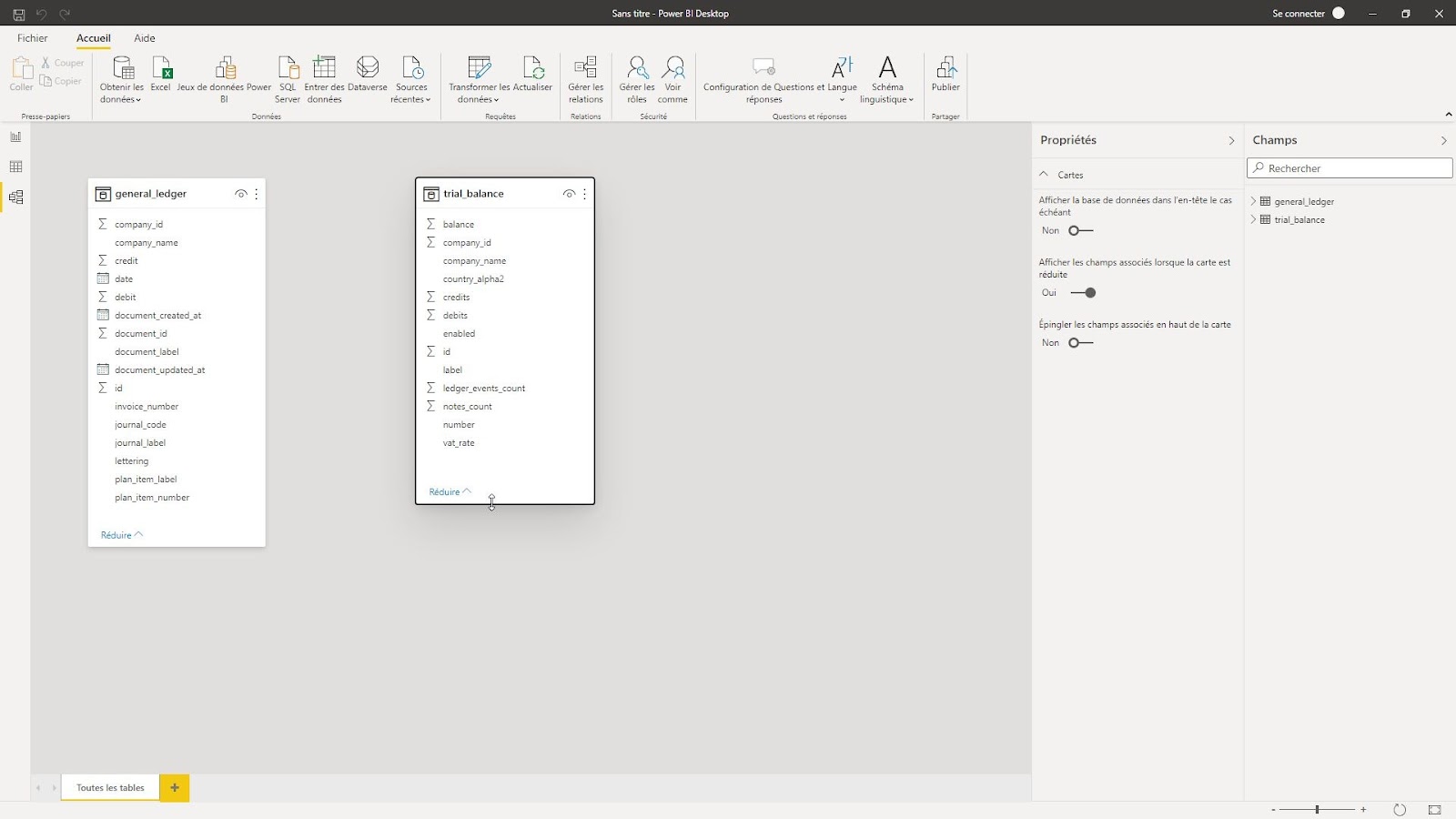
Source : Pennylane
Étape #6 : Créez vos rapports dans Power BI
Une fois vos tables intégrées, vous pouvez créer vos rapports en partant d’une feuille blanche.
Il vous faudra des connaissances approfondies de Power BI pour générer des reportings, KPIs et tableaux de bord impactants.
Vous pouvez regarder la vidéo ci-dessous, afin de vous entraîner, ou lire le paragraphe suivant afin de passer au niveau supérieur 👀.

chez

Passez à la vitesse supérieure avec Pennylane et Power BI
Une fois la connexion faite entre Power BI et Pennylane, un éventail de possibilités infinies s’offre à vous :
- Enrichir votre modèle de données
- Créer des reportings, KPIs, tableaux de bord et graphiques
- Créer des accès et des vues personnalisées en fonction des utilisateurs
- Partager le rapport

Exemple de modèle de données Pennylane enrichi dans Power BI
Si vous ne disposez pas des compétences nécessaires en interne, vous pouvez soit :
- Vous former à Power BI appliqué à la finance d’entreprise
- Travailler avec un développeur Power BI spécialisé en finance et contrôle de gestion
La première possibilité va vous demander du temps, afin de maîtriser Power BI. Et la deuxième, un budget permettant de financer le développement de vos reportings.
Chez Stalx, nous avons développé des dizaines de reportings Power BI sur-mesure pour nos clients. Et nous avons mis le doigt sur une problématique importante : les utilisateurs de Power BI et Pennylane souhaitent enrichir le modèle de données avec d’autres sources (un forecast au format .xlsx par exemple). Cela demande une expertise en data et/ou un budget important.
Nous avons donc créé un moteur de données Power BI x Pennylane, disponible via un système d’abonnement très accessible. Ainsi, nos clients disposent d’un modèle de données fiable et à jour au quotidien.
Alexandre Stevens - CEO Stalx Services
“Chez Stalx, rendre accessible le pilotage d'entreprise est notre priorité. C’est pourquoi nous avons développé en interne une solution permettant à nos clients de centraliser et d'harmoniser l’ensemble de leurs informations dans un modèle unique.”
Place ensuite à la création des visuels. Ici aussi, nous avons détecté une problématique : face aux possibilités infinies, les utilisateurs ne savent pas toujours quels visuels créer. Nous développons donc des templates Power BI clés en main, permettant à nos clients de disposer d’outils de gestion élégants et fiables en quelques clics.
Vous avez un besoin de création de reporting Power BI alimenté sur Pennylane ? Expliquez-nous votre projet en remplissant ce formulaire de contact. Un expert de chez Stalx vous rappellera afin de vous proposer la meilleure solution.

chez


chez


.png)

%20(3).png)



.png)












